Configurer GSE SMART IPTV PRO sur un iPad, iPhone ou Apple TV est un processus simple qui permet de transformer ces appareils en puissantes plateformes de streaming IPTV.
Ce tutoriel vous guidera à travers les instructions d’installation de votre abonnement IPTV sur votre appareil iPad, iPhone ou Apple TV ( 4ème génération). Ce tutoriel est basé sur une application gratuite appelée «GSE SMART IPTV PRO» disponible en téléchargement gratuit sur l’ Apps store. Voici les étapes pour y parvenir :
1. Télécharger l’Application
– Sur iPad et iPhone :
– Rendez-vous sur l’App Store.
– Recherchez « GSE SMART IPTV PRO« .
– Téléchargez et installez l’application.
– Sur Apple TV :
– Accédez à l’App Store depuis votre Apple TV.
– Cherchez « GSE SMART IPTV PRO » et installez l’application.
2. Configuration de Base
– Ouvrez GSE SMART IPTV PRO.
– Acceptez les termes et conditions.
– Accédez aux paramètres (icône d’engrenage) pour personnaliser selon vos préférences.
3. Ajouter une Playlist
– Dans l’application, trouvez l’option « Playlist ».
– Choisissez « Ajouter une Playlist » et entrez l’URL fournie par votre fournisseur IPTV.
– Nommez votre playlist pour une identification facile.
4. EPG (Guide Électronique des Programmes)
– Pour ajouter un EPG, allez dans les paramètres.
– Sélectionnez « Ajouter un EPG » et entrez l’URL de l’EPG fournie par le fournisseur.
5. Paramètres Avancés
– Vous pouvez configurer des options avancées comme le changement automatique de la qualité de streaming en fonction de la connexion Internet.
– Activez les sous-titres ou choisissez des langues audio, si disponibles.
6. Utilisation et Navigation
– Retournez à l’écran d’accueil de l’application.
– Sélectionnez votre playlist pour commencer à regarder les chaînes.
– Utilisez la fonction de recherche pour trouver des chaînes ou des programmes spécifiques.
7. Synchronisation entre Appareils
– Si vous utilisez plusieurs appareils Apple, vous pouvez synchroniser vos playlists et paramètres via iCloud.
8. Assistance et Mises à Jour
– GSE SMART IPTV PRO reçoit régulièrement des mises à jour pour de nouvelles fonctionnalités et corrections de bugs.
– Consultez le support en ligne ou les forums pour des conseils ou des problèmes spécifiques.
Conclusion
Configurer GSE SMART IPTV PRO est un processus direct et convivial. Avec ces étapes, vous pouvez profiter d’une expérience de streaming IPTV riche et personnalisée sur votre iPad, iPhone ou Apple TV. Assurez-vous de suivre les lois locales et les conditions d’utilisation lors de l’utilisation des services IPTV.
Configurer GSE SMART IPTV PRO sur iPad, iPhone et Apple TV
Plus de détails
1. Accédez à App Store et installez l’application GSE SMART IPTV PRO
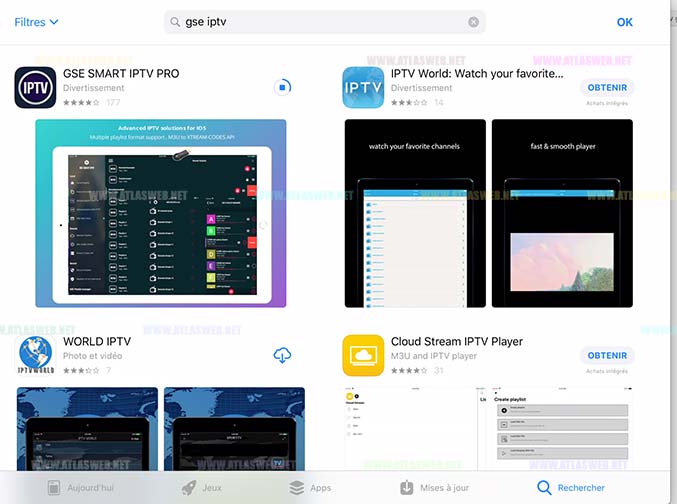
2. Ouvrez le menu des paramètres
3. Cliquez sur «Playlists à distance».
4. Cliquez sur le bouton ‘+’ et choisissez l’option ‘Ajouter M3U URL’.
5. Entrez un nom dans le champ « Nom de la playlist » (Exemple: TV) et effacez toutes les données existantes et tous les espaces du champ Lien Playlist et saisissez l’adresse URL que votre fournisseur vous a transmise et qui contient votre nom d’utilisateur et votre mot de passe puis cliquez sur le bouton « Ajouter ».
Exemple d’adresse que vous recevrez de la part de votre fournisseur.
http://iptv.com:8000/get.php?username=abonne1918&password=XYZ&type=m3u_plus&output=ts
Domaine = http://iptv.com:8000
username=abonne1918
password:XYZ
6. Vous pouvez maintenant cliquer sur le service ‘TV’ pour commencer à regarder vos chaînes.
Deuxième méthode
- Ouvrez le menu des paramètres et cliquez sur Xtream Codes API
2. Cliquez sur le bouton ‘+’
3. Donnez un nom à votre liste (Exp: TV)
4. Entrez votre adresse type http://servebame.om:port dans la section d’URL.
5. Entrez votre nom d’utilisateur et mot de passe dans les cases correspondantes.
6. Cliquez sur ajouter
7. Cliquez sur TV
8. Vous auriez 2 sections – LIVE ET VOD.
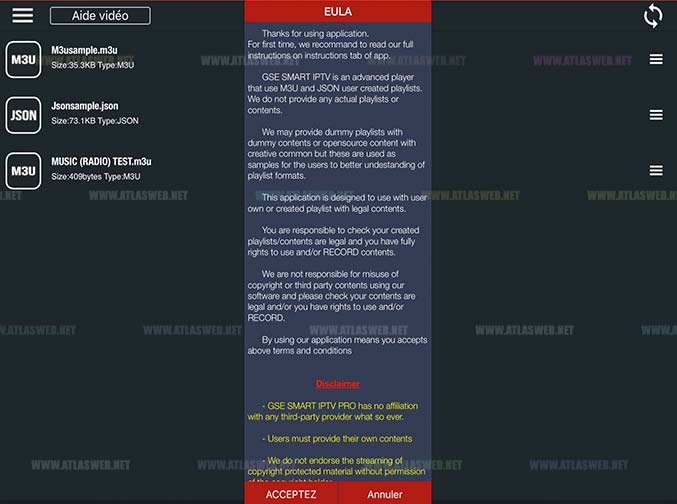
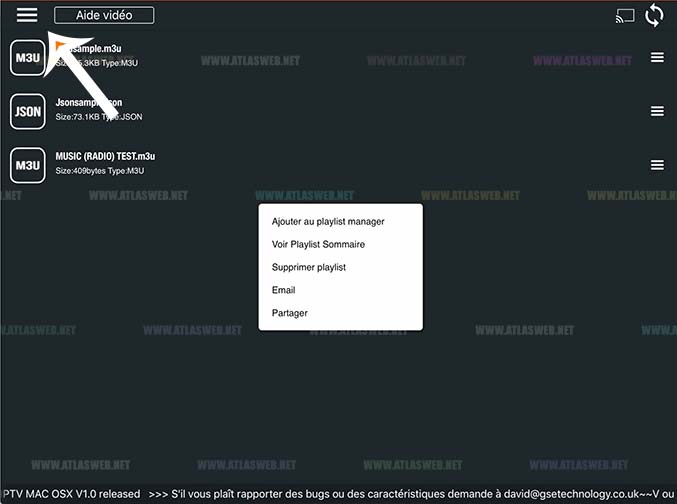
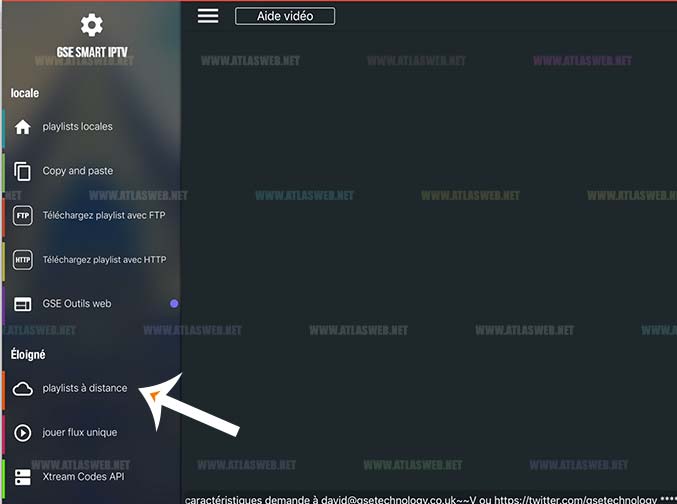
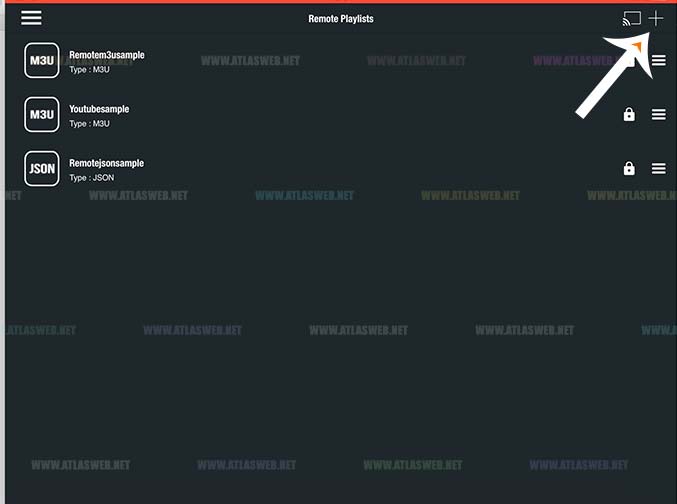
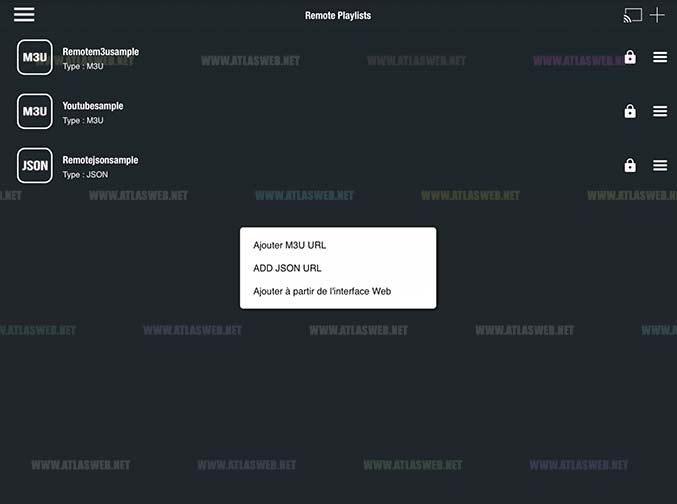
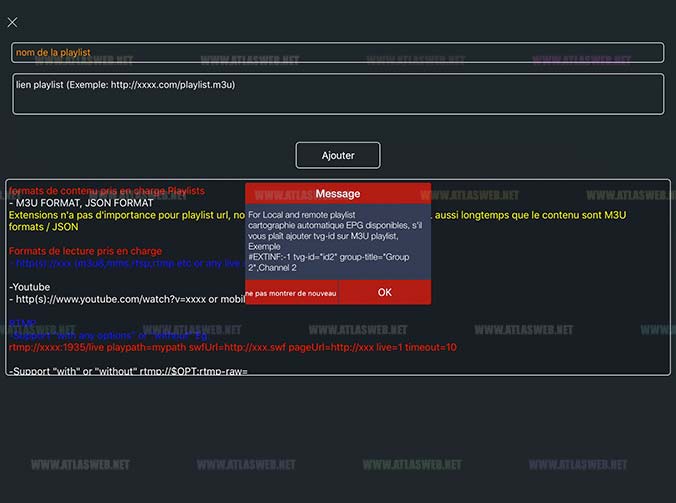
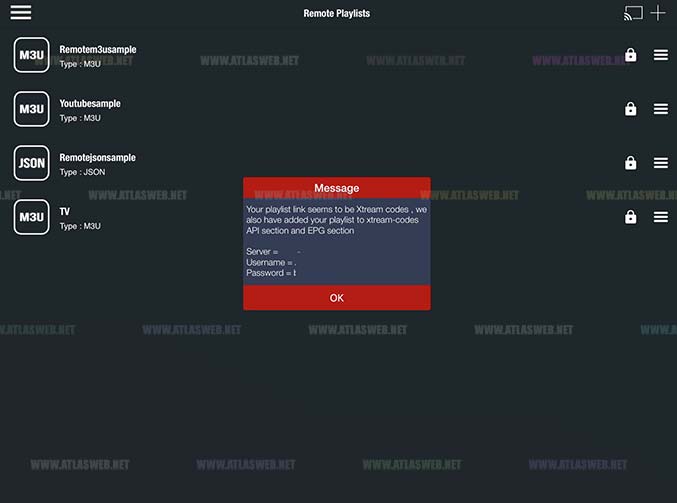
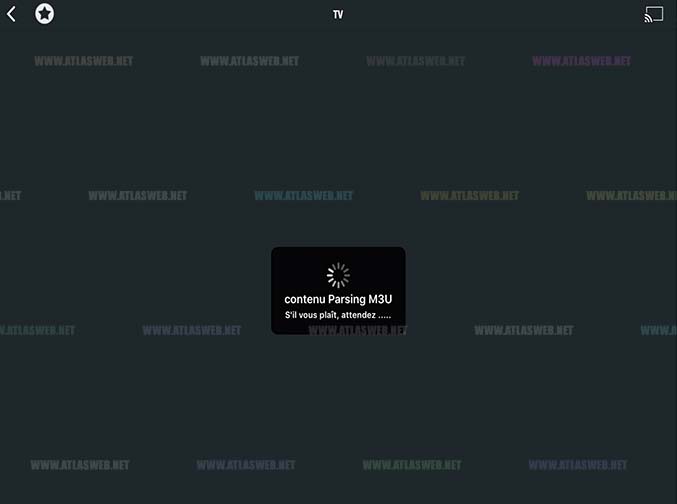
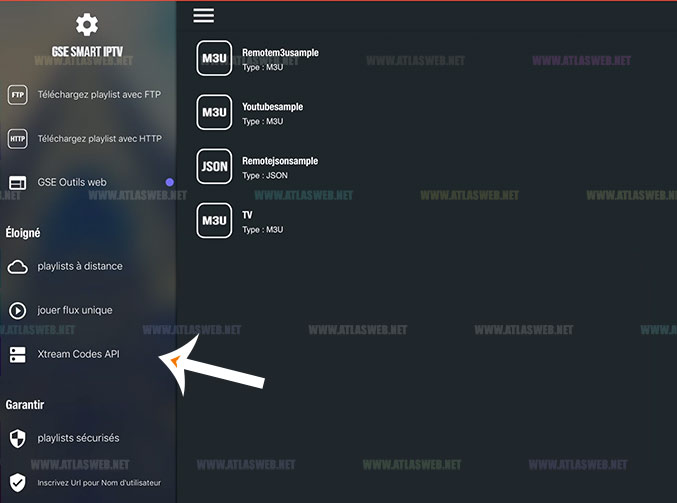
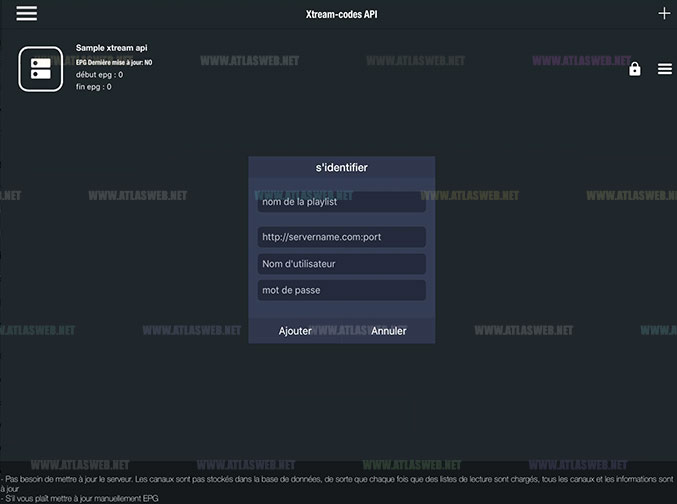
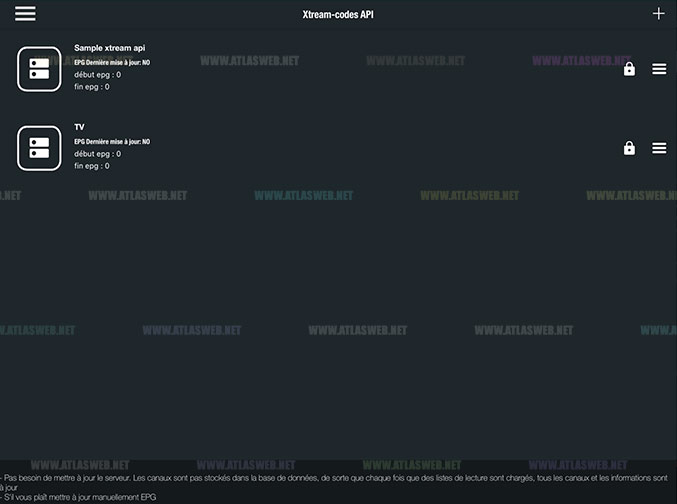
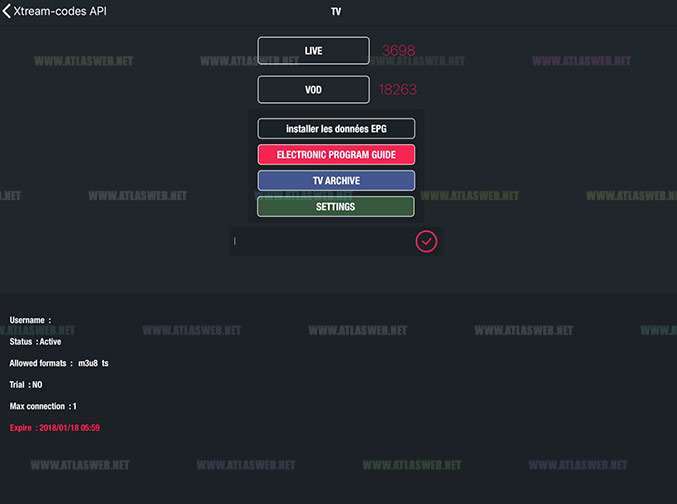
Bonjour
mes enregistrement s’arrete au bout d’une heure qui peu m’aider
Bonjour,
Normalement ça ne s’arrête pas. Utilise mieux IPTV Smarters.
Bonjour,
ma liste m3u est sous forme de fichier que j’ai mis sur une clef USB
comment ajouter cette liste dans GSE smart iptv
merci